Apowersoft錄屏王升級版:一款功能強大的錄屏軟件,這款軟件有著非常清爽的界面,用戶能夠很好的使用他來進行錄屏,而且操作簡單,占用電腦內存非常 小,功能非常強大,滿足用戶的日常需求,可以用來錄制電影、直播、游戲等視屏,是一款很實用的工具。對這款軟件感興趣的小伙伴們,還在等什么,趕緊來下載體驗吧~
Apowersoft錄屏王升級版使用方法
1.使用之前首先配置軟件在使用這款軟件進行錄屏之前,你可以先對軟件進行配置,比如設置音頻輸入、錄制模式、或是其他的一些更高級的選項。通過對軟件提前設置,就能確保使用的時候得心應手。
2.選擇音頻輸入
在錄屏之前最好選擇一下音頻的輸入。你可以選擇四種音頻輸入來源:“無”、“系統聲音”、“麥克風”以及“系統聲音和麥克風”。選擇你需要的一種。
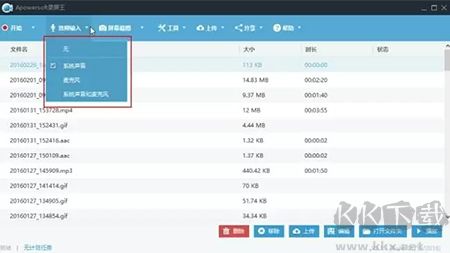
3.配置通用設置
設置好了音頻輸入源之后,你可以在設置選項中對軟件進行設置來滿足你的需求。點擊界面上方的“工具”,在下拉菜單中點擊“選項”,然后設置界面就會彈出來。在設置界面提供了多種錄屏設置來幫助你錄制出最高質量最滿意的視頻。
4.設置熱鍵以及輸出目錄
在“通用”設置里面你可以設置錄制視頻的輸出目錄以及熱鍵。為了能夠更方便快捷的錄屏,在“錄屏”中還有一些更加詳盡的設置諸如“開始錄制之前顯示倒計時”、“顯示錄制工具欄”、“包含鼠標”等等。
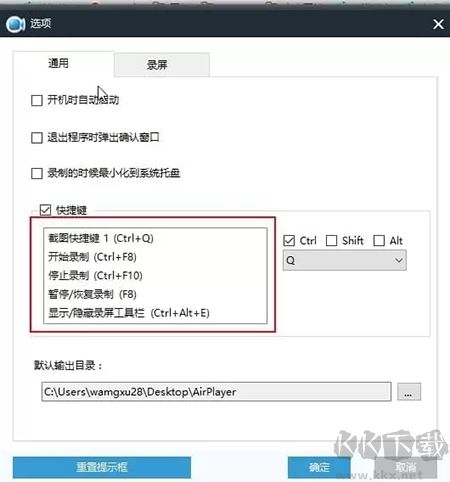
5.錄制時包含鼠標光標
當你想要錄制一些教程類視頻的時候,你可能就需要記錄下鼠標的一些動作演示。Apowersoft錄屏王就能夠幫助你順利的錄制下鼠標的一舉一動。首先你需要在“錄屏”設置中勾選上“包含鼠標”,然后在“高級”設置菜單下點擊“鼠標樣式設置”,在這里你可以設定鼠標點擊動畫效果的顏色、鼠標熱點顏色以及大小。
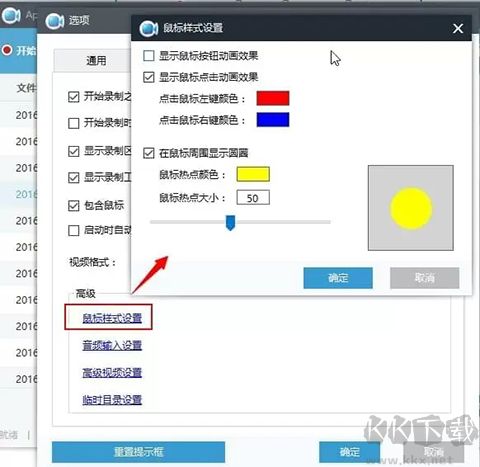
6.自定義視頻的輸出格式
錄制的視頻格式默認是WMV,如果你需要錄制成其他的格式,你可以在“工具”中的“選項”界面,選擇“錄屏”設置,然后在“視頻格式”中選取你所需要的輸出格式。
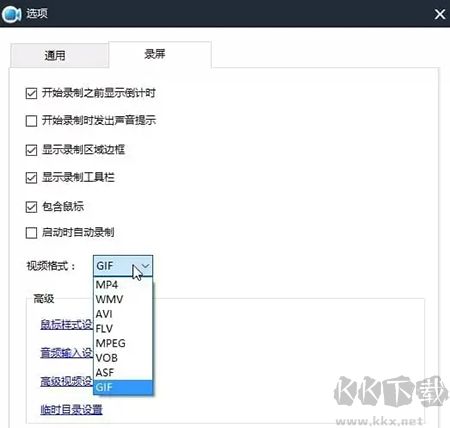
7.自定義比特率、幀速率以及其他參數
在錄制之前,進入“工具”中的“選項”界面,選擇“錄屏”中的“高級視頻設置”,在這個界面中你可以進一步調整比特率、幀速率、視頻格式以及其他的一些參數。
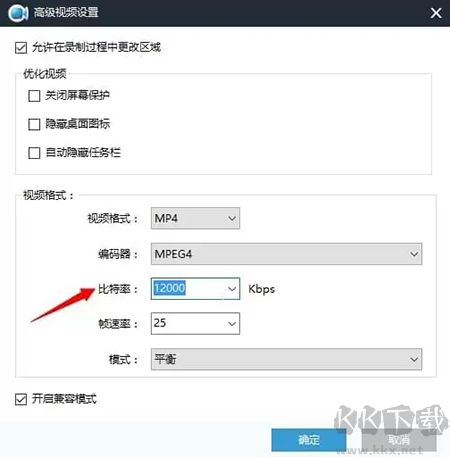
當你完成以上設定后,你就能開始使用錄屏王錄制視頻了。
Apowersoft錄屏王升級版問題解答
意外斷電,錄制的內容沒有了,能解決嗎?
親,如果是錄屏王的話您可以看看臨時文件夾中是否有錄制的臨時文件存在
請您點擊設置>錄屏>臨時目錄設置>打開臨時目錄,就會看見一個視頻文件和一個音頻文件。請您使用內置的視頻編輯器。導入視頻文件,音頻選項中選擇導入臨時音頻文件,點擊轉換即可。
Apowersoft錄屏王如何使用計劃任務?
在“工具”中選擇“計劃任務”。然后在彈出的工具框中,你可以設定任務名稱、開始時間、時長以及停止時間,設定完成后點擊創建,便能啟動這項計劃任務,等到設定的時間軟件就會自動開啟錄制。
Apowersoft錄屏王如何轉換和編輯視頻?
截取或者裁切畫面、調整亮度,音量,對比度、添加水印字幕等。你可以通過右鍵點擊視頻文件然后選擇“編輯”來啟動這個插件,同樣需要稍作等待下載與安裝,隨后便可使用
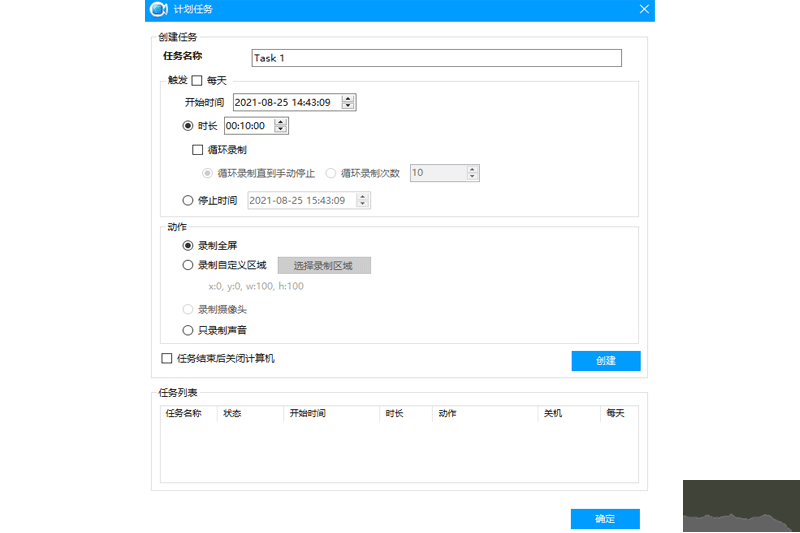
Apowersoft錄屏王升級版軟件功能
1.多種錄制模式
全屏: 錄制整個電腦屏幕活動。
自定義區域: 僅錄制選定區域內的活動。
圍繞鼠標: 根據鼠標的移動錄制周圍一定范圍內的活動。
選定窗口: 錄制選定窗口內的活動。
以上模式充分考量到不同用戶的需求,贏得眾多用戶的喜愛與支持。
2.聲音畫面同步錄制
此項功能能夠讓您同時錄制屏幕畫面及系統/麥克風/二者混合錄制的聲音,并且錄制的聲音與畫面保持實時同步。這就完美的解決了游戲愛好者們想要同步錄制游戲畫面及解說的需求了。
3.錄制攝像頭高清視頻
如果您想要錄制攝像頭視頻,本款屏幕錄制軟件可以為您高清錄制Skype、QQ、GTalk等多種即時聊天工具的攝像頭窗口。它會默認儲存視頻為標準的WMV格式,以便于您可以與他人共享視頻。
4.多樣化的視頻輸出格式
使用此屏幕錄像軟件可以將視頻以MP4、 AVI、WMV、FLV、MKV、MOV、MPEG、VOB及WEBM九種格式輸出,以便于用戶可以在不同的設備上無差別的觀看視頻。
5.強大的視頻轉換器
錄制視頻結束后,軟件中的視頻轉換器能夠幫您快速將其轉換為AVI、MP4、FLV、SWF、3GP、MKV、MPEG等,或直接轉換成為安卓、蘋果設備兼容格式。
Apowersoft錄屏王升級版軟件特色
1.錄制桌面活動
簡潔易操作的界面能夠讓用戶更直觀的了解錄屏模式:自定義區域、全屏、圍繞鼠標等。它也支持錄制攝像頭,以達到錄制畫中畫的效果。
2.實時編輯屏幕錄像
錄屏王內置兩款視頻編輯器,可以讓您在錄屏中對畫面添加注釋,也可以讓您在錄制完畢后對視頻重新編輯,以期讓您的視頻更為生動、有趣。
3.創建計劃任務
此屏幕錄制軟件另一特色功能就是僅需設置好起止時間或定制時長就可以創建計劃任務。即便您不在電腦前,也可以自動錄制視頻。
4.保存分享視頻
視頻錄制完畢后,為便于您在不同的系統及設備上欣賞,您可以使用內置轉換器將其轉換成為兼容格式。也可以將視頻傳輸到云端服務器或分享到YouTube等視頻站。

 Apowersoft錄屏王升級版 v2.5.11.84MB
Apowersoft錄屏王升級版 v2.5.11.84MB